Cómo usar carpetas inteligentes en la aplicación Notas en iPhone, iPad y Mac
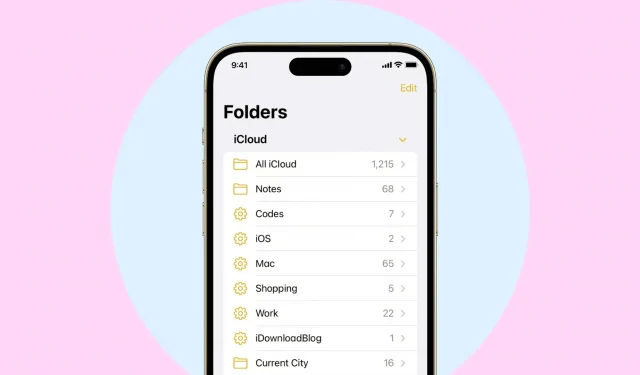
Puede crear carpetas en la aplicación Apple Notes para organizar sus notas, tareas, bocetos y notas. En iOS 16, iPadOS 16 y macOS Ventura, también puede crear carpetas inteligentes según ciertas condiciones. Cualquier nota que cumpla con estas condiciones aparecerá automáticamente en esta carpeta inteligente.
Las carpetas inteligentes son una excelente manera de organizar sus notas y hacerlas accesibles según las etiquetas, la fecha de creación, la fecha de edición, el uso compartido, las menciones, las listas de verificación, los archivos adjuntos, las carpetas, las notas rápidas, las notas ancladas y las notas bloqueadas.
En esta guía, le mostraremos cómo crear y usar carpetas inteligentes en la aplicación Notas en iPhone, iPad y Mac.
Cree una carpeta inteligente en la aplicación Notas para iPhone o iPad.
1) Abra la aplicación Notas y vaya a la pantalla Carpetas.
2) Toque el ícono de nueva carpeta en la parte inferior. Si está utilizando las cuentas iCloud y On My iPhone, se le pedirá que seleccione una de ellas.
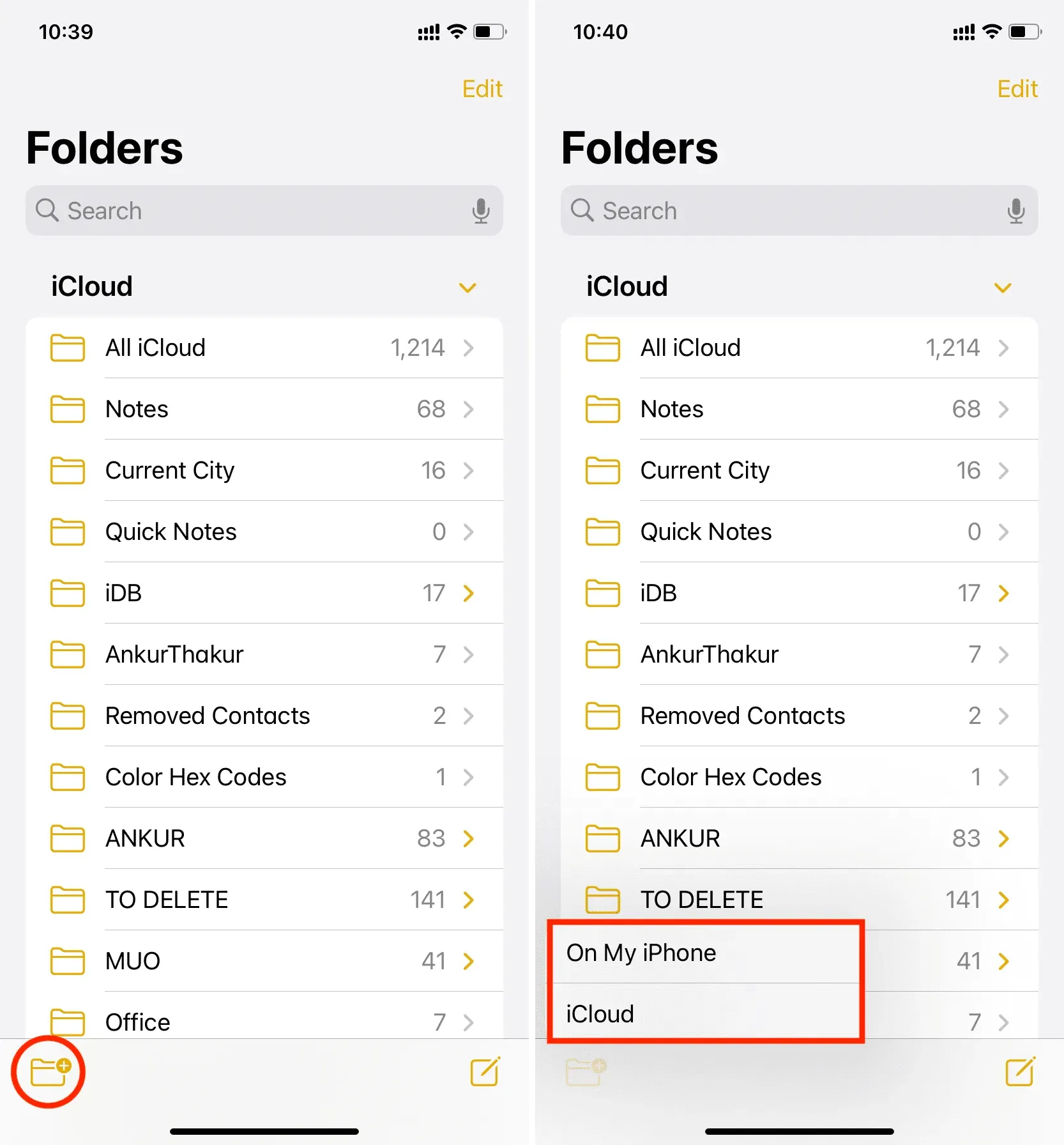
3) Asigne a su carpeta el nombre que desee y haga clic en «Convertir en carpeta inteligente».
4) Verá varios filtros como etiquetas, fecha de creación, fecha de edición, etc. Haga clic en el que necesita y seleccione la condición de ese filtro.
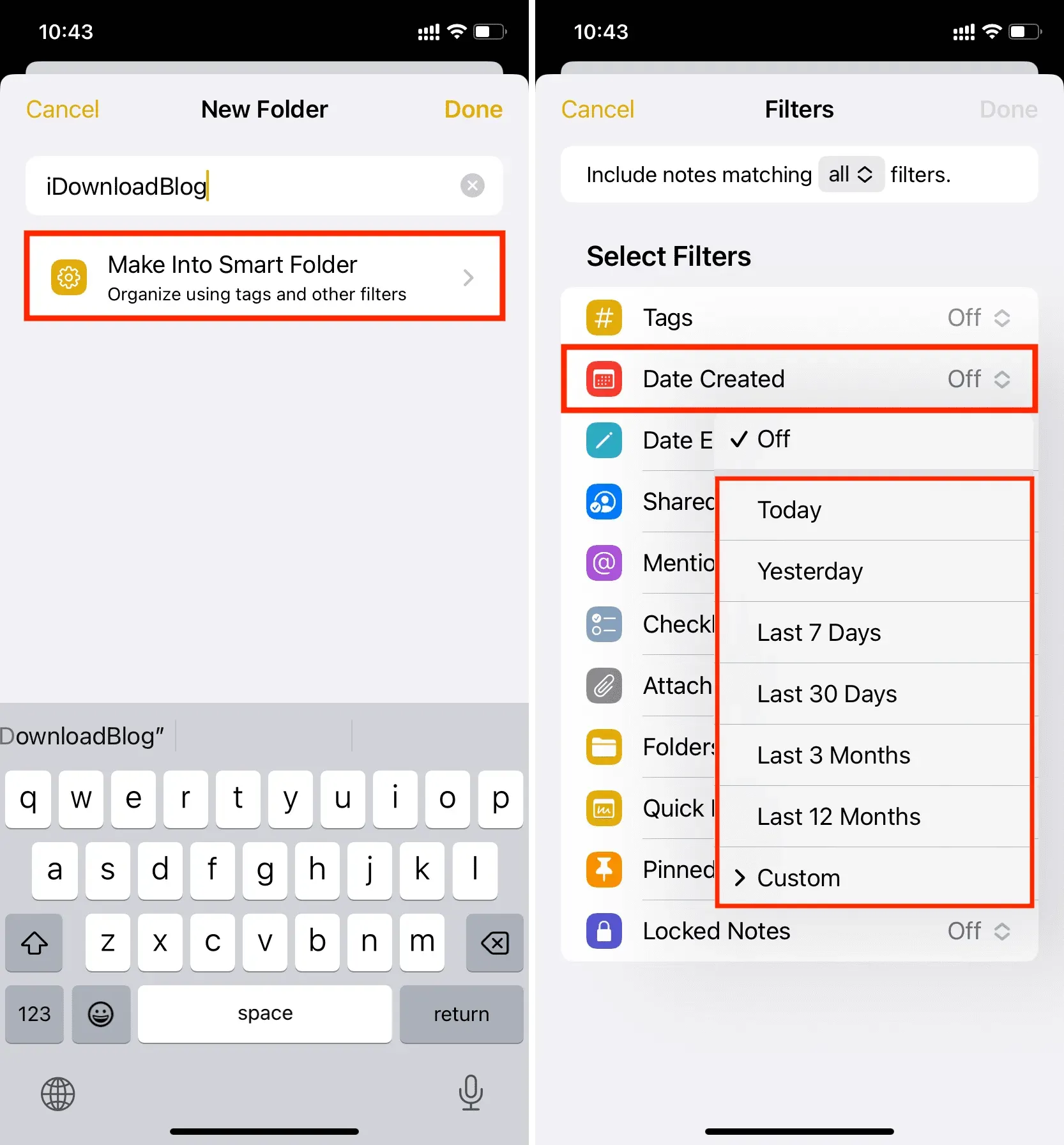
5) Una vez que haya configurado el filtro, se moverá hacia arriba bajo el nuevo encabezado «Filtros habilitados». Puede hacer clic en «Finalizar» y crear una carpeta inteligente usando solo un filtro seleccionado.
O, si desea agregar más filtros, puede hacerlo tocando más filtros en la parte inferior. Si selecciona más de un filtro, también puede incluir notas que coincidan con todos los filtros seleccionados o cualquier filtro.
6) Cuando todo esté configurado, haga clic en «Finalizar» para crear y guardar esta carpeta inteligente.

¡Eso es todo! Ha agregado con éxito una nueva carpeta inteligente a la aplicación Notas. Todas las notas que coincidan con las condiciones especificadas aparecerán automáticamente en esta carpeta. Si la nota ya no coincide con los filtros que ha establecido, desaparecerá automáticamente de esta carpeta inteligente.
Verá sus Carpetas inteligentes en la misma pantalla que las Carpetas estándar. Las carpetas inteligentes tienen un icono de engranaje.
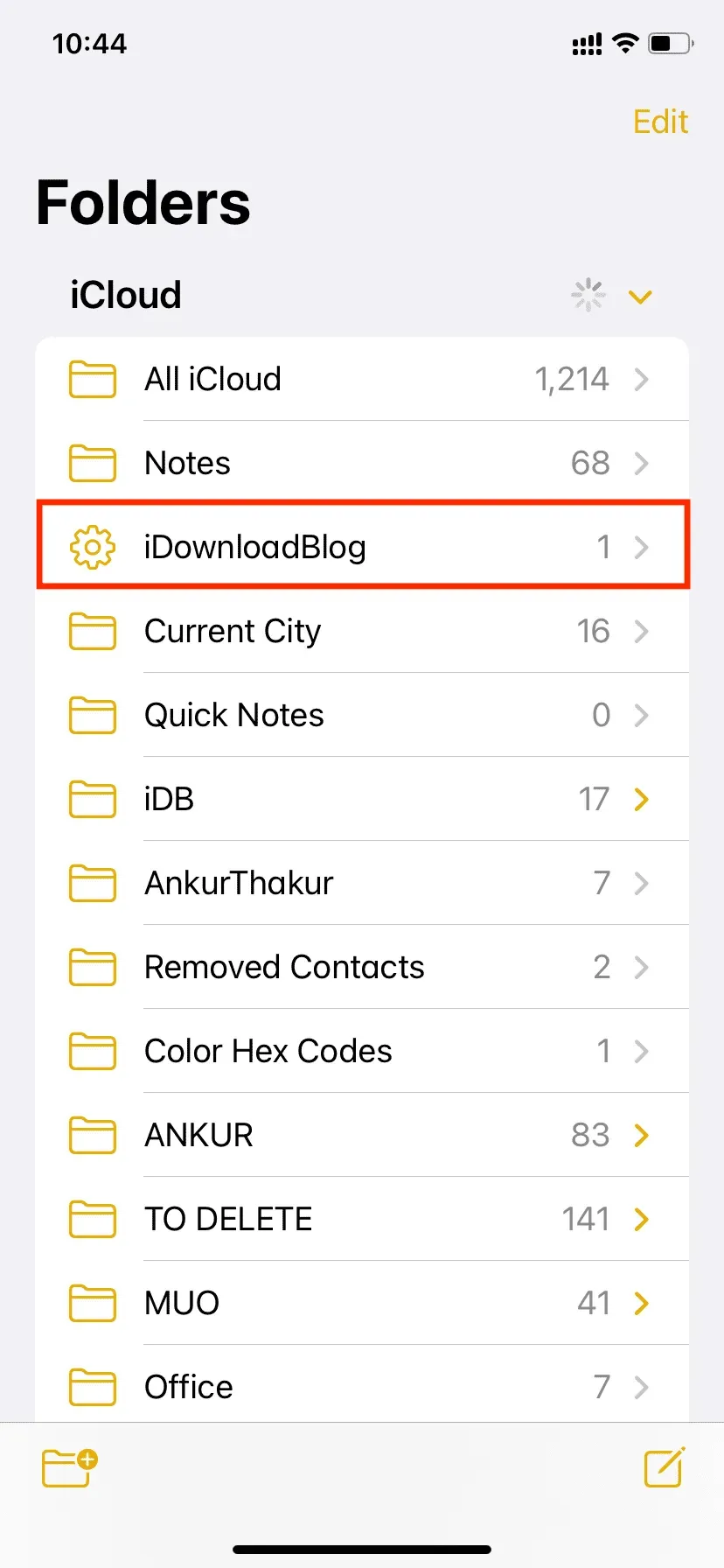
¿Puedo agregar notas manualmente a una carpeta inteligente?
Las notas dentro de las carpetas inteligentes se agregan o eliminan automáticamente según los filtros. No puede agregar o eliminar notas manualmente de una carpeta inteligente hasta que edite la nota y elimine las opciones que hacen que una nota en particular califique para esa carpeta inteligente.
Por ejemplo, tengo una carpeta inteligente que enumera automáticamente todas las notas etiquetadas con #iDB. Si quiero eliminar una nota de esta carpeta inteligente, tendré que editar esta nota y eliminar la etiqueta #iDB de allí. Una vez hecho esto, esta nota ya no formará parte de la carpeta inteligente.
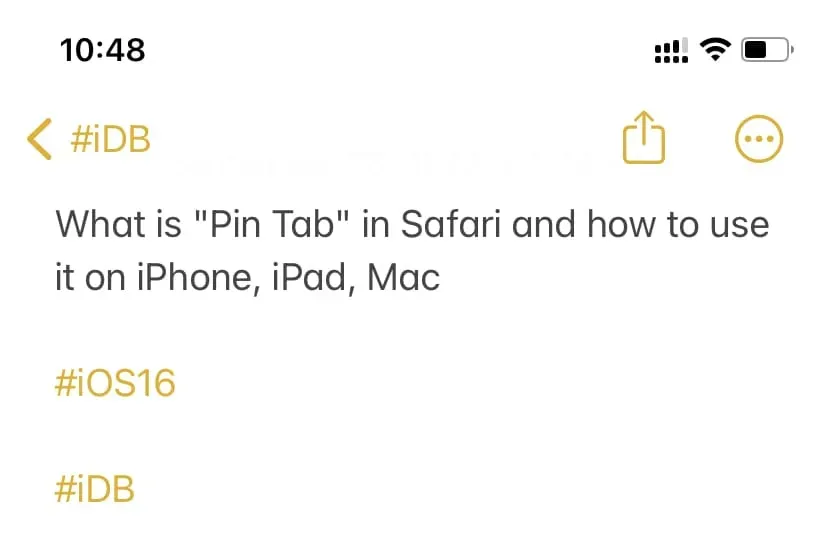
Editar carpeta inteligente
¿Quiere cambiar el nombre de una carpeta inteligente o cambiar los filtros? Mantenga presionada una carpeta inteligente y seleccione Editar carpeta inteligente.
Alternativamente, también puede ir a la carpeta inteligente, hacer clic en el botón «Más» y seleccionar «Editar carpeta inteligente».
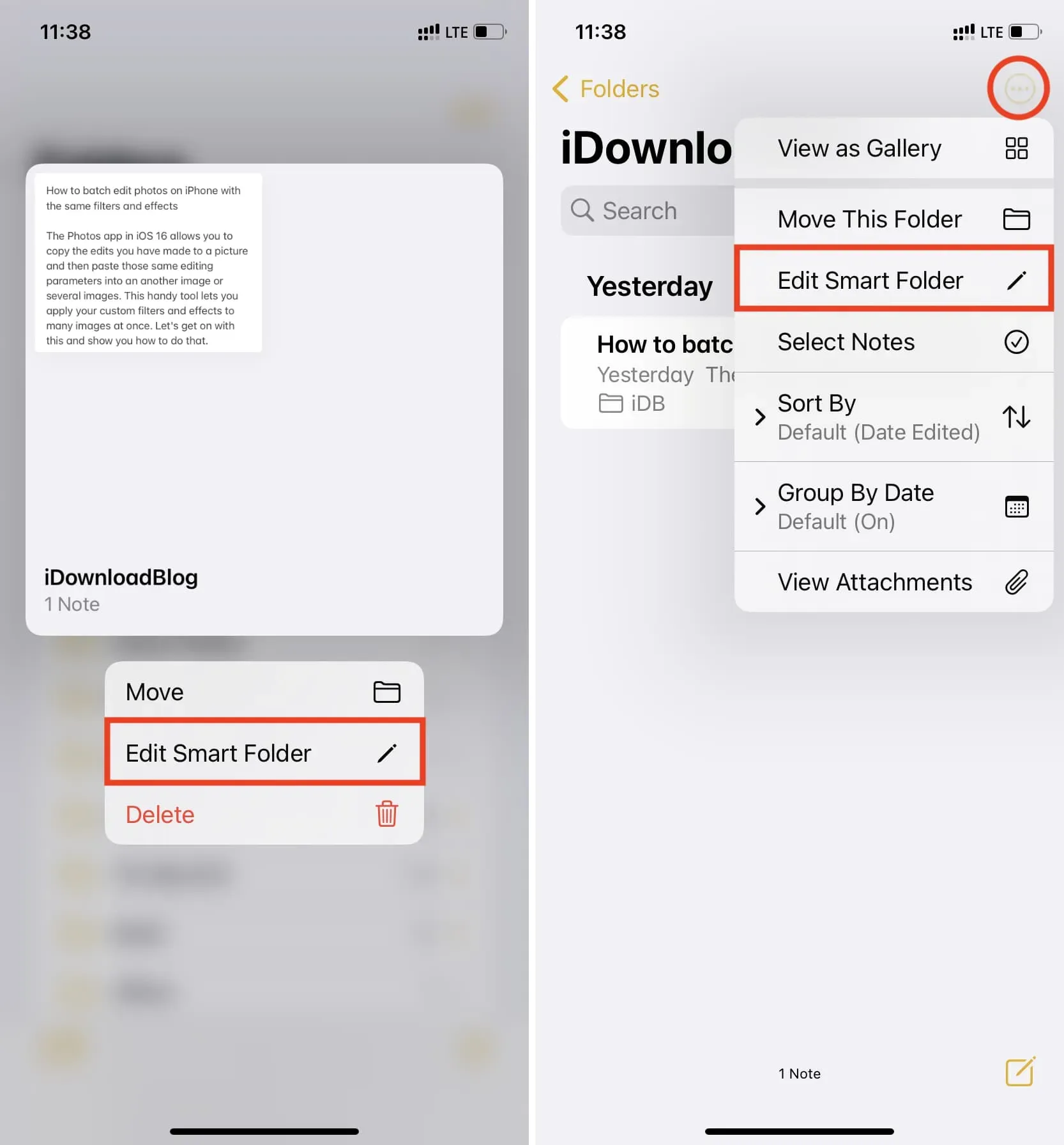
Mover carpeta inteligente
Puede mover una carpeta inteligente desde el almacenamiento en línea de iCloud a una cuenta On My iPhone sin conexión y viceversa. Pero al igual que las carpetas normales, no puede mover una carpeta inteligente desde iCloud o On My iPhone a cuentas agregadas de Google o Microsoft.
Es importante tener en cuenta que mover una carpeta inteligente de iCloud a En mi iPhone no mueve notas dentro de esa carpeta. Simplemente mueve una carpeta vacía.
Para mover una carpeta inteligente, manténgala presionada y luego seleccione Mover. Luego toque Todos en mi iPhone (o Todo iCloud).
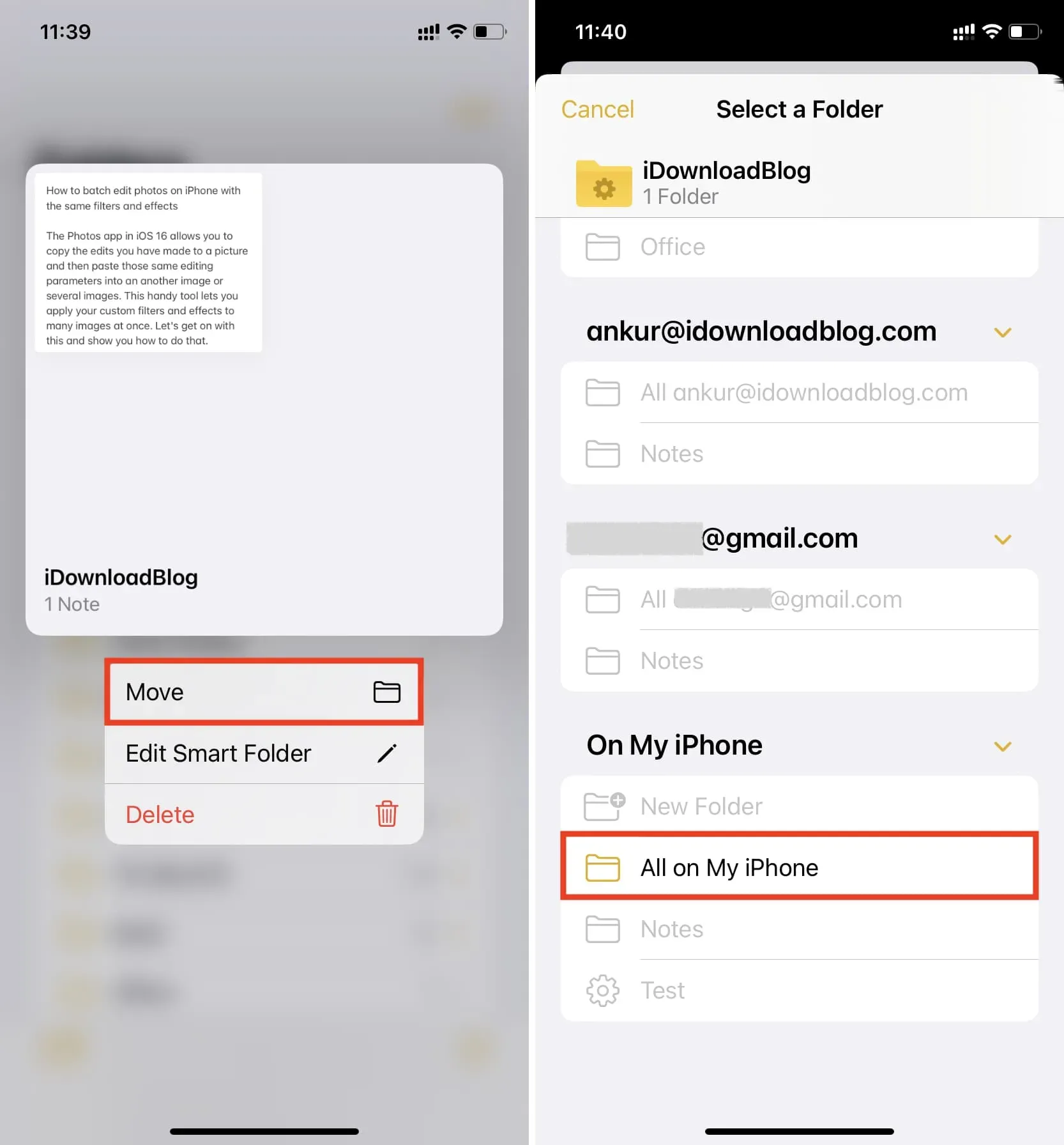
Eliminar carpeta inteligente
Vaya a la pantalla Carpetas de la aplicación Notas. Desde aquí, deslícese hacia la izquierda en el nombre de la carpeta inteligente y toque el icono de eliminar.
También puede mantener presionado el nombre de la carpeta y seleccionar Eliminar.
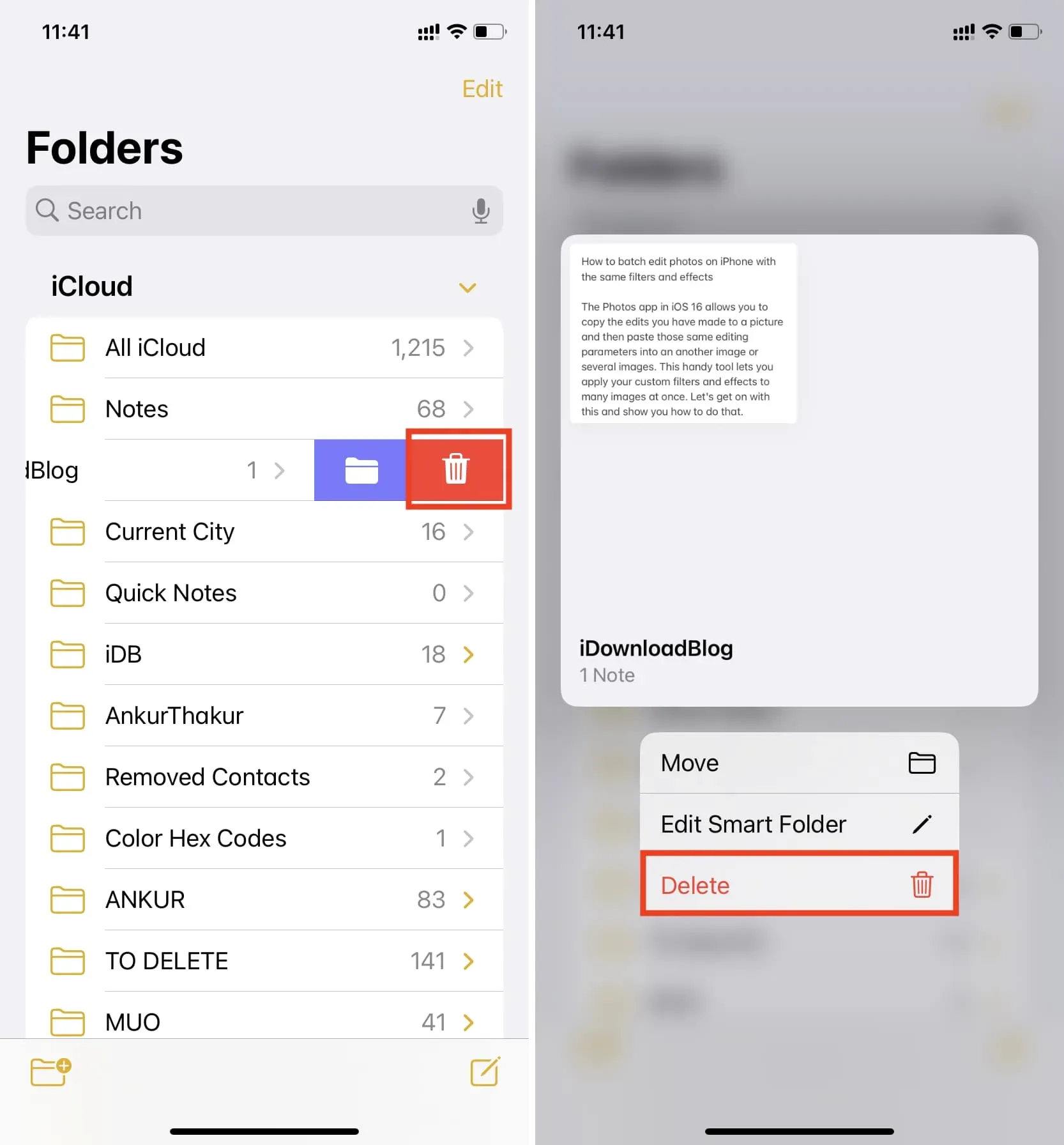
¿Puedo convertir una carpeta inteligente en una carpeta de notas normal?
No puedes hacer esto. Si va a editar una carpeta inteligente y elimina todos sus filtros, el botón Listo para guardar estos nuevos cambios ya no funciona. Por lo tanto, no puede convertir una carpeta inteligente en una carpeta no inteligente. Pero siempre puede eliminar la carpeta inteligente y crear una nueva carpeta predeterminada en la aplicación Notas.
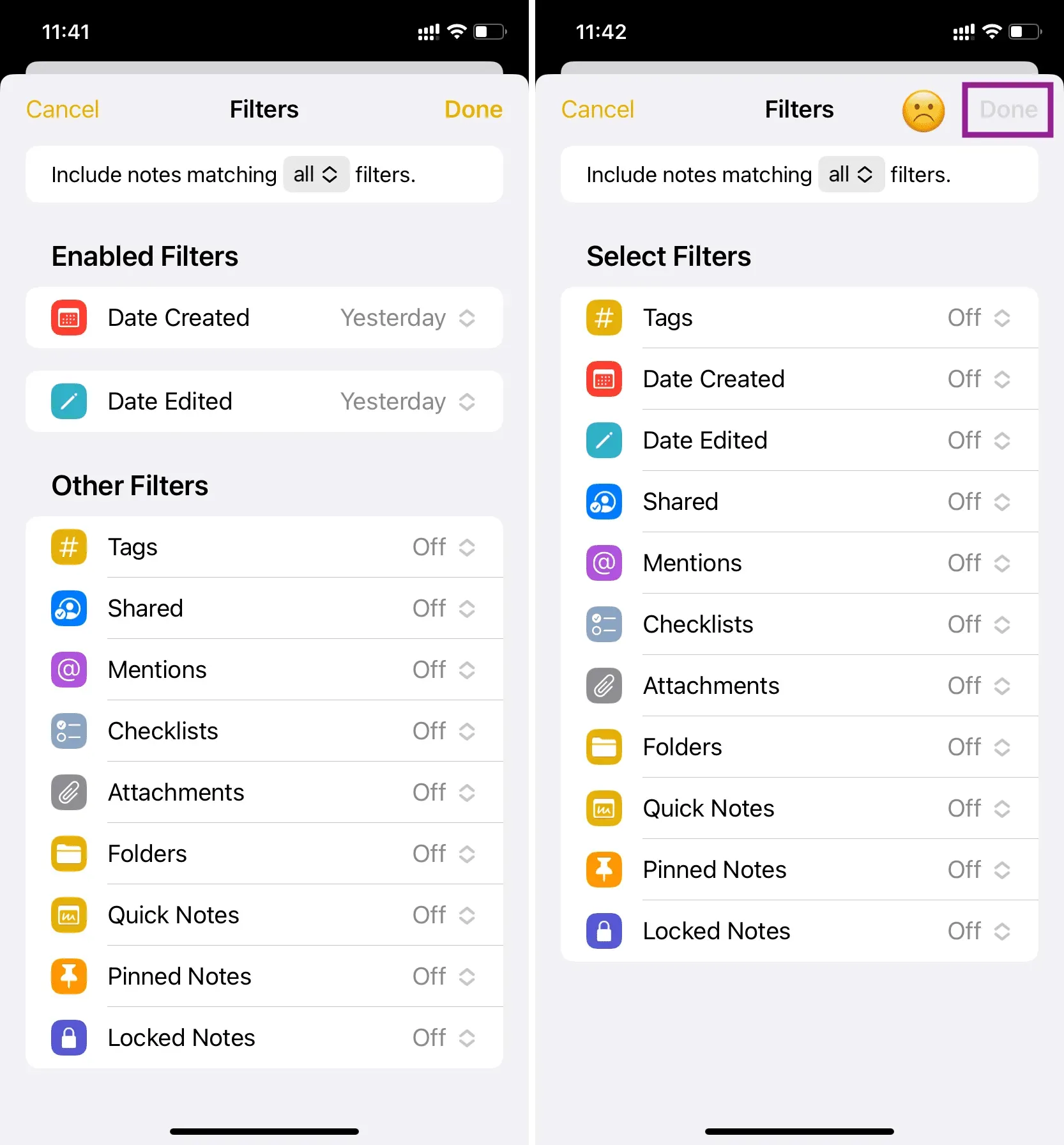
Agregar carpetas inteligentes a Notes en Mac
Después de instalar macOS Ventura, siga estos pasos para crear una carpeta inteligente en la aplicación Notas:
1) Abra la aplicación Notas y toque Nueva carpeta en la esquina inferior izquierda.
2) Asigne un nombre a su carpeta y marque «Convertir en carpeta inteligente».
3) Seleccione un filtro del menú desplegable y configúrelo según sus preferencias.
4) Finalmente, haga clic en «Aceptar» para crear una carpeta inteligente en la aplicación Notas en Mac.
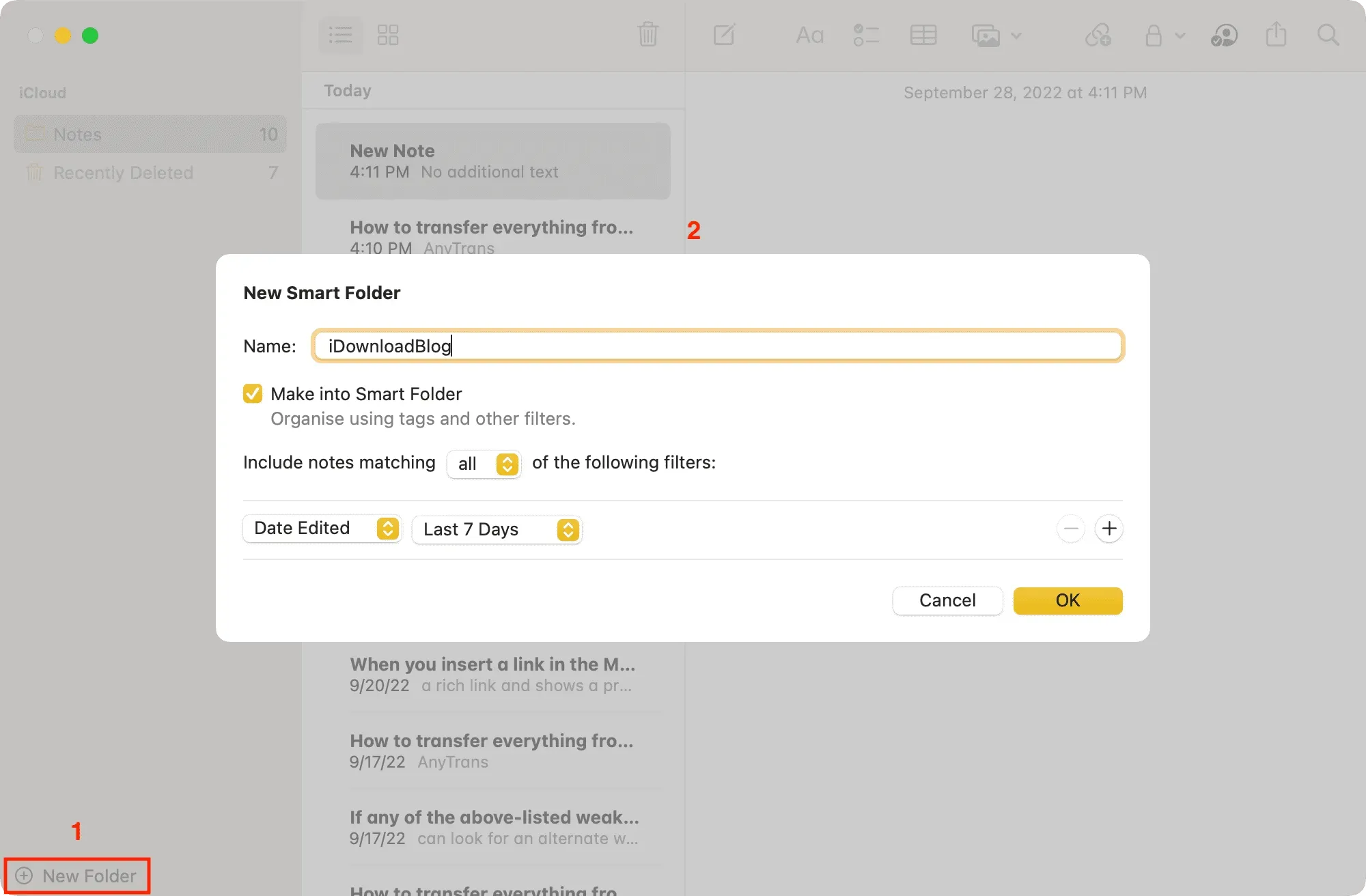
Gestión inteligente de carpetas
Pase el cursor sobre el nombre de la carpeta inteligente y haga clic en el ícono Más (tres puntos dentro de un círculo). Alternativamente, puede hacer clic con el botón derecho o Control-clic una vez en el nombre de una carpeta inteligente para abrir un menú. Desde aquí, seleccione una opción para cambiar el nombre, eliminar o editar la carpeta.
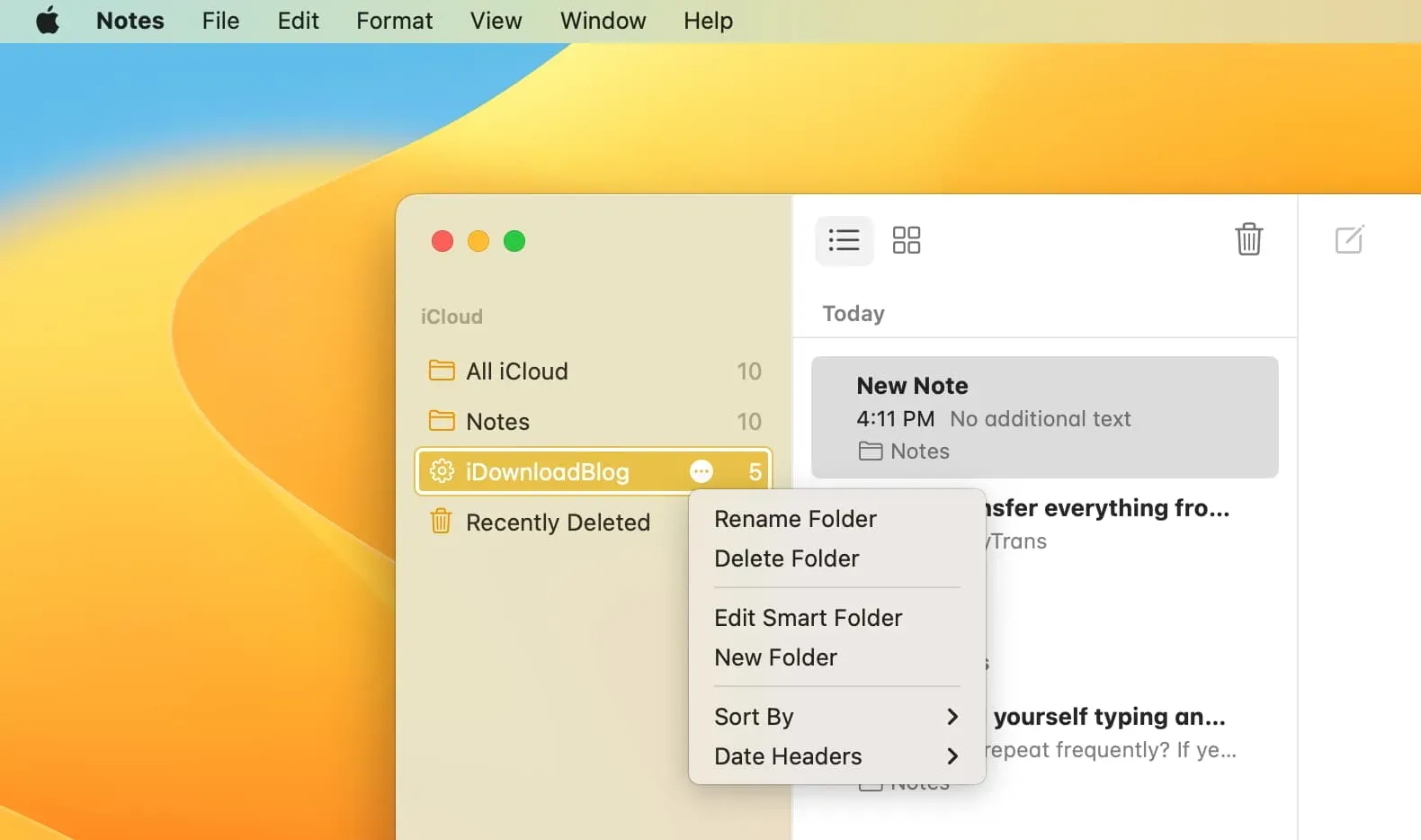
Uso de búsqueda y carpetas inteligentes en la aplicación Notas
Así es como puede usar Carpetas inteligentes en su iPhone, iPad y Mac. Esta es una gran adición para organizar mejor sus notas automáticamente.
Además de las carpetas inteligentes, la barra de búsqueda de la aplicación Notas también es potente. Cuando toca la barra de búsqueda, automáticamente le ofrece la opción de ver todas las notas compartidas, notas bloqueadas, notas de lista de verificación, notas de dibujo y más. Puede usarlos o tener una carpeta inteligente que coloque todas esas notas en un solo lugar.
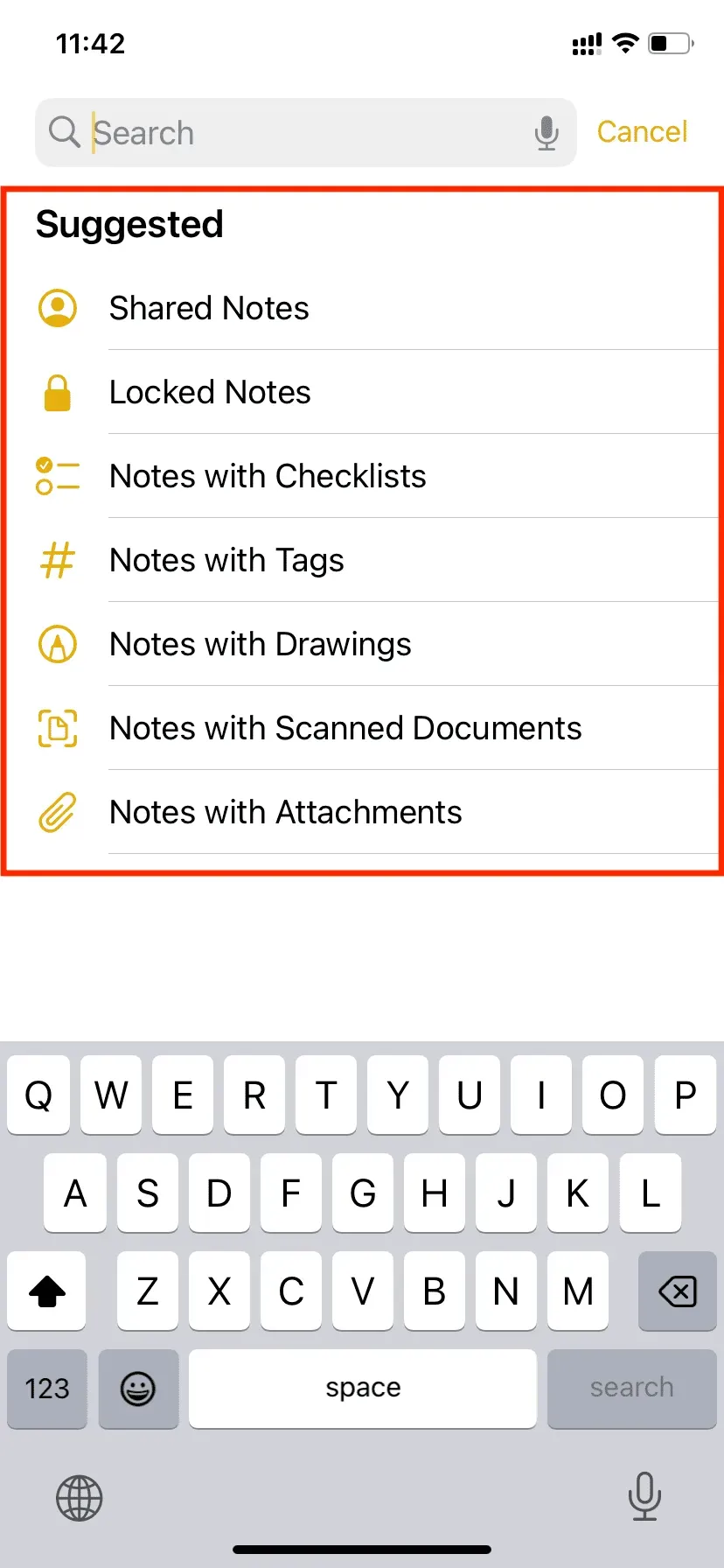



Deja una respuesta